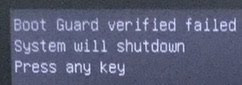【 Windows アップデート 】緊急のパッチ KB4467691 を適応した一部の Lenovo ノート PC で起動しなくなる不具合
Lenovo のノート PC を使用している環境で KB4467691 の更新プログラムを適応すると 起動不良を起こす症状が発生しているようです。 同プログラムに関しては2018年11月にリリースされ Windows10 で不具合が生じることが発生しており その後、不具合修正のために 12月に KB4467691 を更新し 再リリースしたところ Lenovo ノートPCにて起動不良の不具合が発生。 Microsoft からの回避策としては ・Unified Extensible Firmware Interface 搭載の PC セキュアブートを無効にしてから再起動 ※BitLocker が有効な場合はセキュアブートを無効にしたのち BitLocker の回復を実行 とのことです。